Win11无法关闭复选框怎么办-Win11无法关闭复选框的解决方法
时间:2025-01-13 15:06:38 307浏览 收藏
各位小伙伴们,大家好呀!看看今天我又给各位带来了什么文章?本文标题是《Win11无法关闭复选框怎么办-Win11无法关闭复选框的解决方法》,很明显是关于文章的文章哈哈哈,其中内容主要会涉及到等等,如果能帮到你,觉得很不错的话,欢迎各位多多点评和分享!
Win11文件资源管理器烦人的复选框如何关闭?许多Win11用户都遇到过这个问题,本文将提供简单快捷的解决方案。
关闭Win11文件资源管理器复选框的步骤:
在Win11中,文件资源管理器默认显示文件图标旁的复选框,方便触摸屏用户操作。但对于非触摸屏用户来说,这反而会造成困扰。幸运的是,我们可以轻松禁用它。
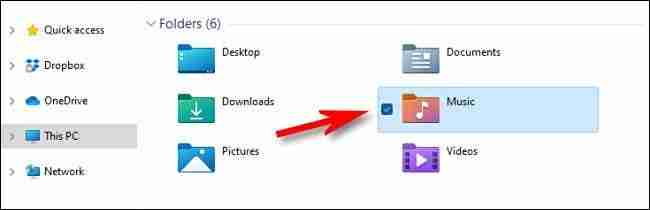
首先,打开文件资源管理器。(如果任务栏没有快捷方式,请右键点击“开始”菜单,选择“文件资源管理器”)。
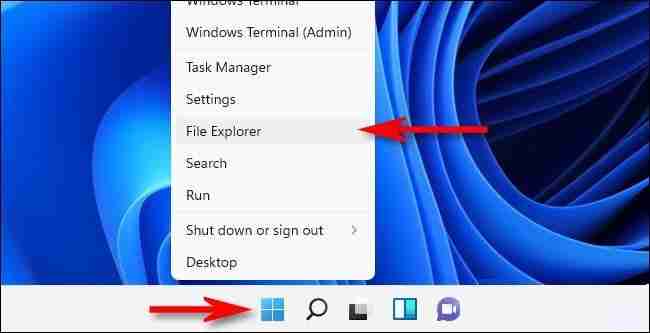
在文件资源管理器窗口顶部工具栏,点击“查看”选项卡。
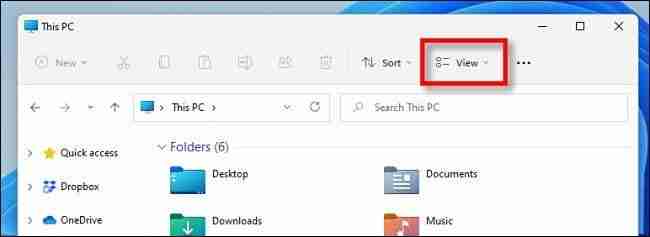
在“查看”菜单中,找到“显示”选项,然后取消勾选“项目复选框”。
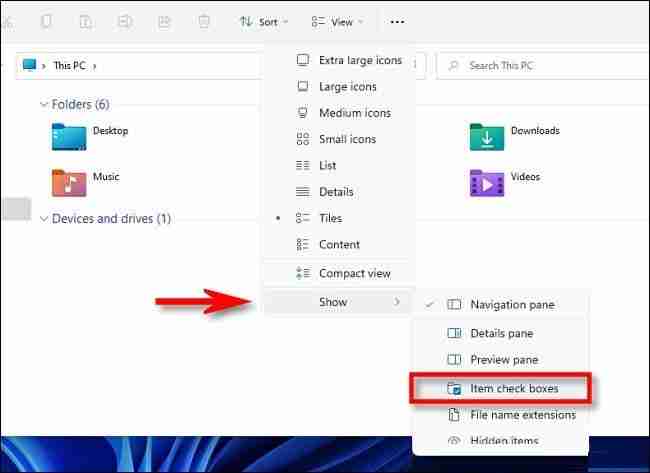
搞定!现在选择文件时,就不会再看到那些烦人的复选框了。如果以后想恢复,只需重复以上步骤,重新勾选“项目复选框”即可。
希望以上步骤能够帮助您解决问题。更多Win11技巧,请持续关注XXX官网(此处替换为实际官网)。
到这里,我们也就讲完了《Win11无法关闭复选框怎么办-Win11无法关闭复选框的解决方法》的内容了。个人认为,基础知识的学习和巩固,是为了更好的将其运用到项目中,欢迎关注golang学习网公众号,带你了解更多关于的知识点!
相关阅读
更多>
-
501 收藏
-
501 收藏
-
501 收藏
-
501 收藏
-
501 收藏
最新阅读
更多>
-
218 收藏
-
219 收藏
-
275 收藏
-
321 收藏
-
484 收藏
-
360 收藏
-
375 收藏
-
222 收藏
-
454 收藏
-
415 收藏
-
431 收藏
-
120 收藏
课程推荐
更多>
-

- 前端进阶之JavaScript设计模式
- 设计模式是开发人员在软件开发过程中面临一般问题时的解决方案,代表了最佳的实践。本课程的主打内容包括JS常见设计模式以及具体应用场景,打造一站式知识长龙服务,适合有JS基础的同学学习。
- 立即学习 543次学习
-

- GO语言核心编程课程
- 本课程采用真实案例,全面具体可落地,从理论到实践,一步一步将GO核心编程技术、编程思想、底层实现融会贯通,使学习者贴近时代脉搏,做IT互联网时代的弄潮儿。
- 立即学习 516次学习
-

- 简单聊聊mysql8与网络通信
- 如有问题加微信:Le-studyg;在课程中,我们将首先介绍MySQL8的新特性,包括性能优化、安全增强、新数据类型等,帮助学生快速熟悉MySQL8的最新功能。接着,我们将深入解析MySQL的网络通信机制,包括协议、连接管理、数据传输等,让
- 立即学习 500次学习
-

- JavaScript正则表达式基础与实战
- 在任何一门编程语言中,正则表达式,都是一项重要的知识,它提供了高效的字符串匹配与捕获机制,可以极大的简化程序设计。
- 立即学习 487次学习
-

- 从零制作响应式网站—Grid布局
- 本系列教程将展示从零制作一个假想的网络科技公司官网,分为导航,轮播,关于我们,成功案例,服务流程,团队介绍,数据部分,公司动态,底部信息等内容区块。网站整体采用CSSGrid布局,支持响应式,有流畅过渡和展现动画。
- 立即学习 485次学习
